Настройка email в редакторе
Прежде чем приступить к созданию контента для email, убедитесь, что вы настроили сам email. Шаги по настройке одинаковы как для редактора Drag & drop, так и для редактора HTML-кода.
Определите языки, которые вы хотите использовать в своем email
Anchor link toПо умолчанию ваш контент создается на одном языке (в редакторе он называется Default). Однако, если вы хотите адаптировать контент для пользователей, говорящих на разных языках, вы можете добавить дополнительные языки из предложенного списка. Например, если большая часть вашей базы данных англоязычная, но вы хотите отправлять письма на испанском испаноговорящим пользователям и на немецком — немецкоговорящим, вы должны настроить языковые предпочтения следующим образом: default /es /de.
Это означает, что пользователи, которые по умолчанию подписались на получение писем, получат контент на английском языке, а те, у кого в настройках указан испанский или немецкий язык, получат контент на своих языках.
Чтобы добавить больше языков, нажмите на знак плюса.
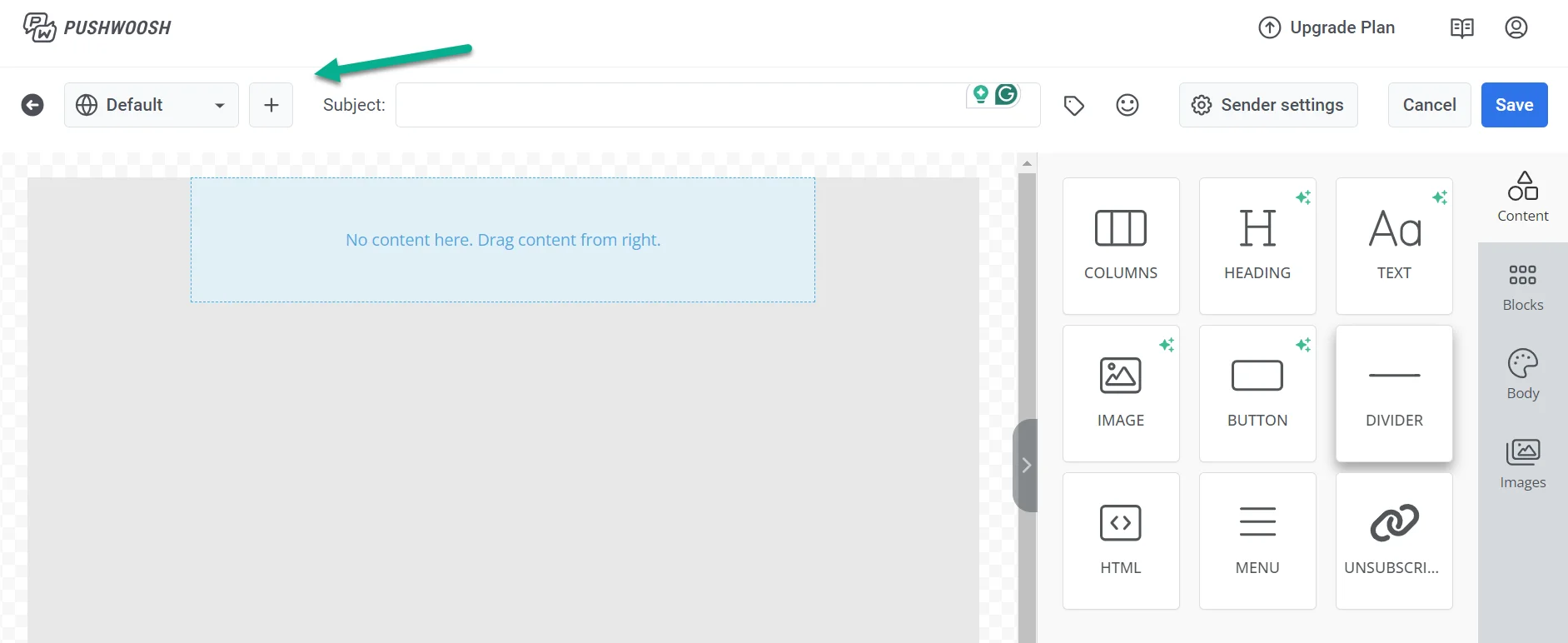
Из списка доступных языков выберите те, которые вы хотите использовать в своих письмах. Затем нажмите Применить.
Добавьте тему письма
Anchor link toВ поле Тема введите тему вашего письма.
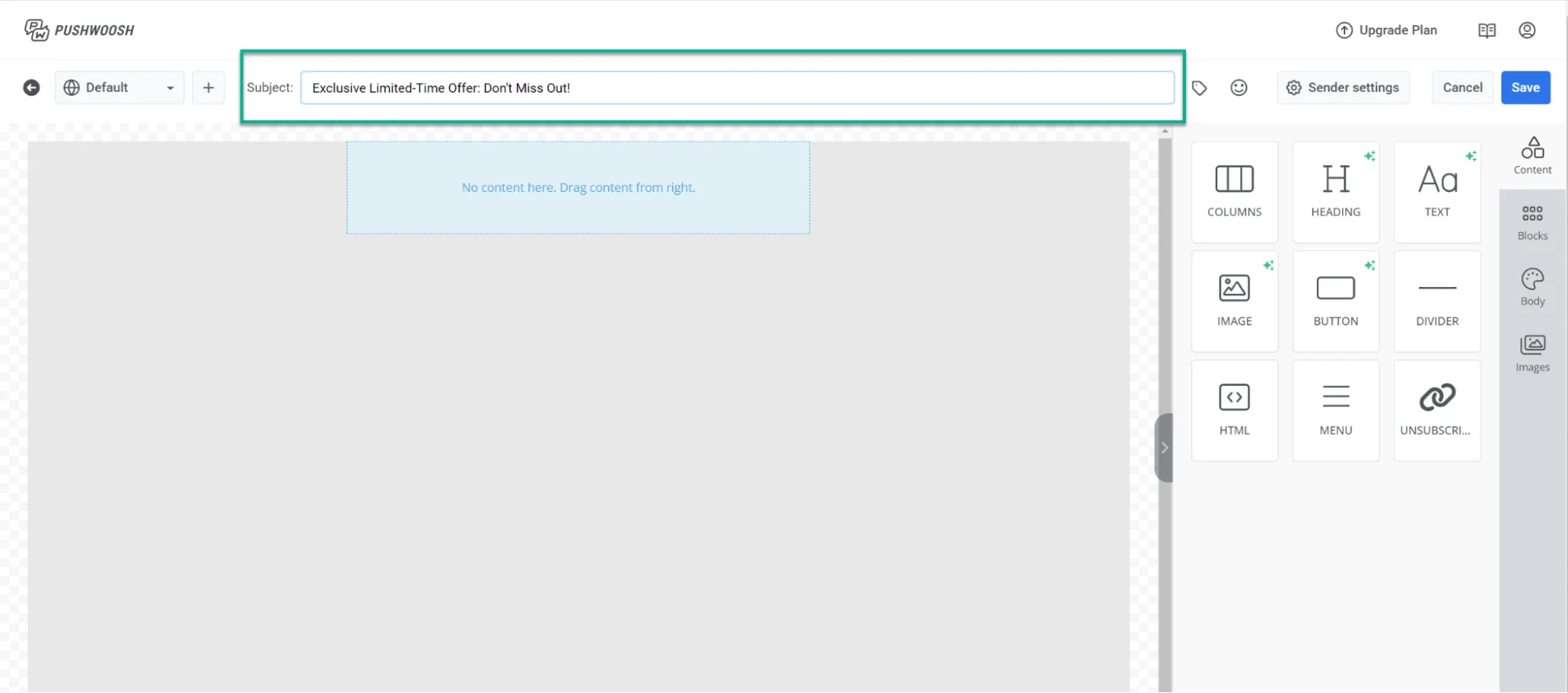
Если вы хотите добавить эмодзи в тему письма, нажмите на иконку эмодзи рядом с полем Тема.
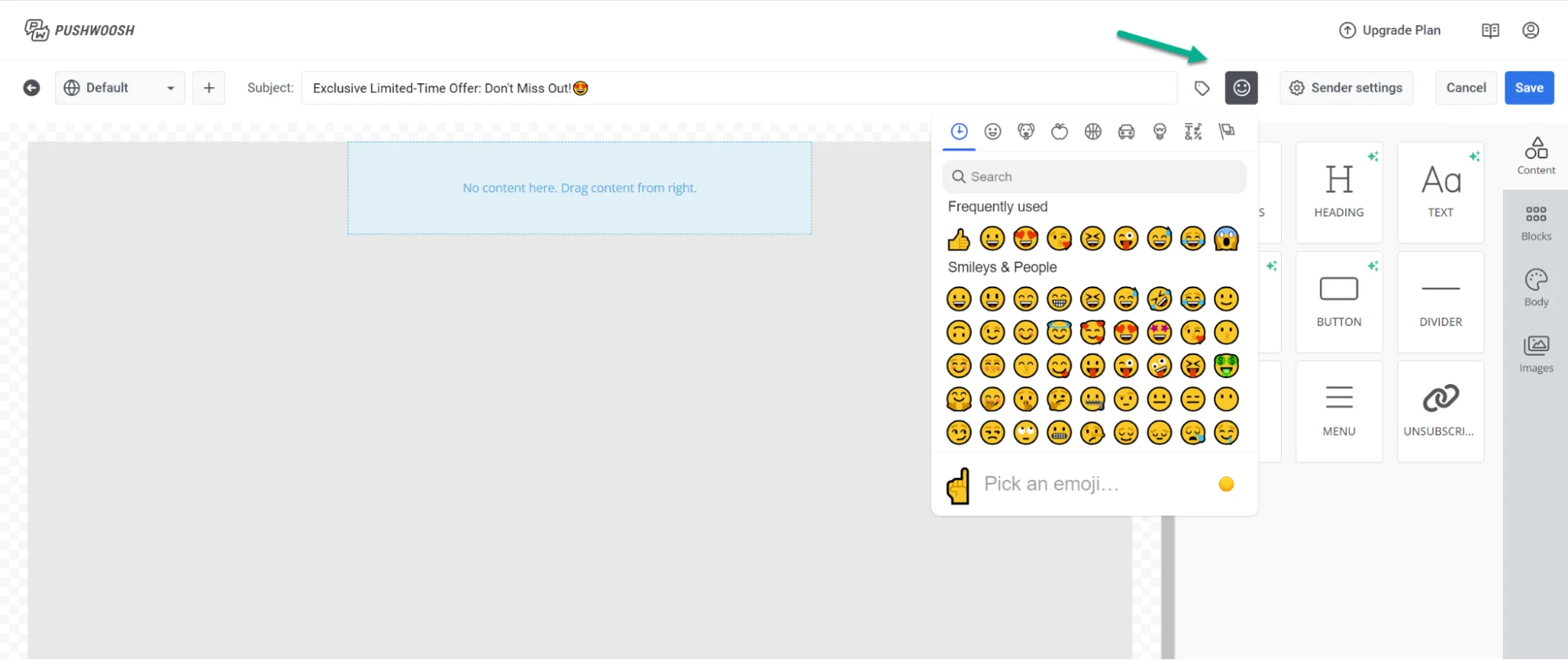
Чтобы персонализировать тему письма с помощью данных пользователя, выполните следующие шаги:
- Нажмите на иконку тега в верхней части редактора.
- Выберите тег и модификатор, которые вы хотите использовать.
- При необходимости установите значение тега по умолчанию.
- Нажмите Вставить.
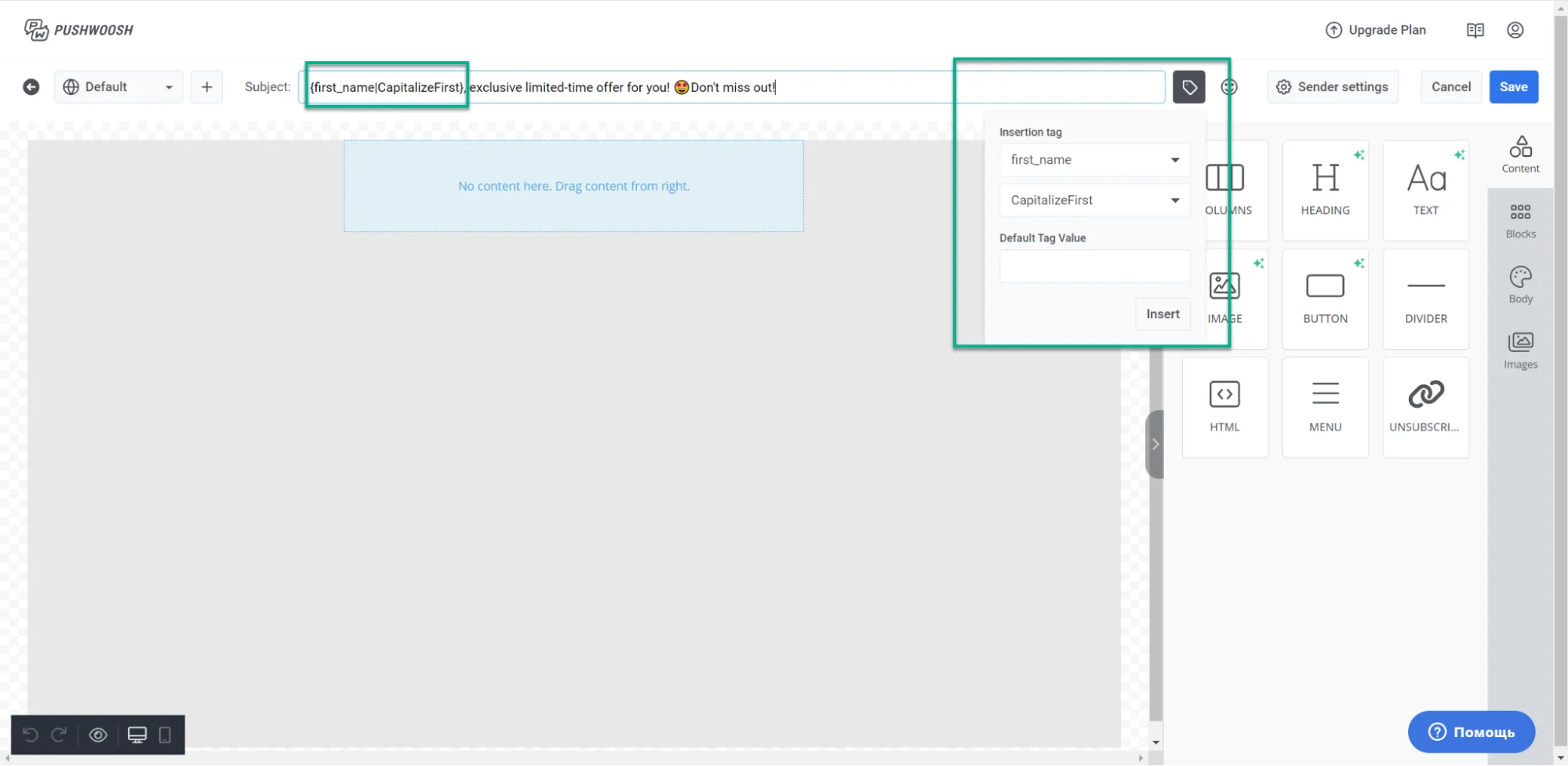
Настройте параметры отправителя
Anchor link toДалее настройте параметры отправителя, чтобы указать имя и адрес для ответа в ваших письмах. Это гарантирует, что получатели увидят желаемое вами имя и адрес электронной почты при получении ваших писем.
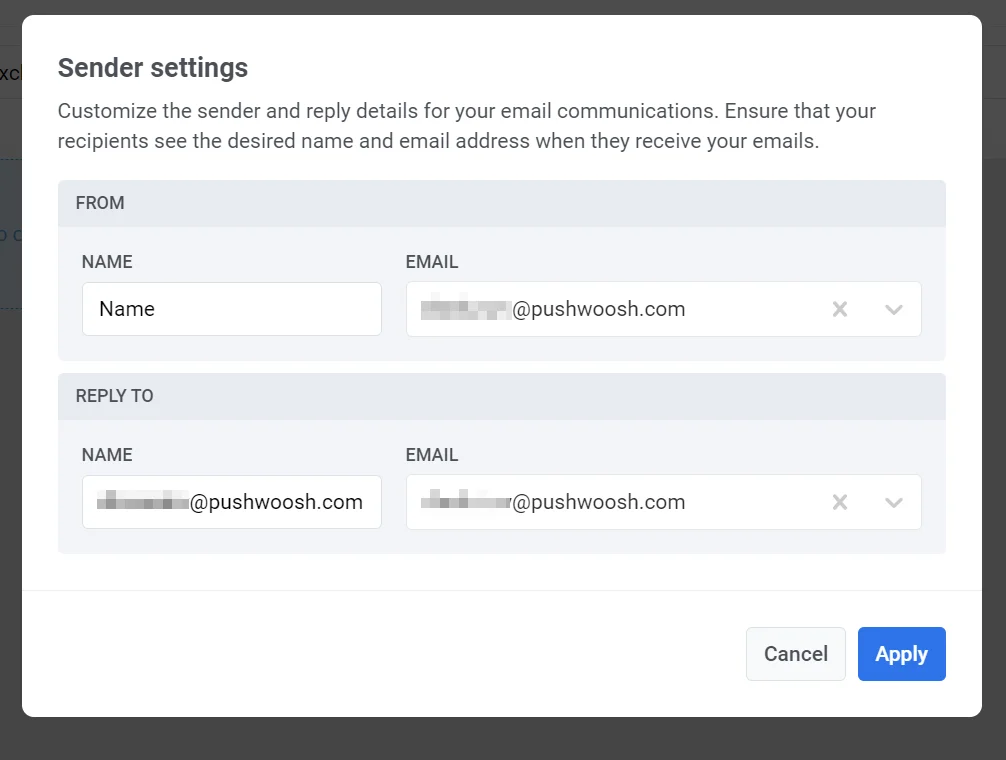
Создайте контент для email
Anchor link toПосле того как вы настроили параметры email, начните создавать контент, используя редактор, который лучше всего соответствует вашим потребностям:
- Редактор email Drag & drop, идеально подходящий для маркетологов без навыков программирования. Узнайте, как создавать контент с помощью редактора Drag & drop.
- Редактор HTML-кода, предлагающий возможность создавать email с помощью кода и предоставляющий больший контроль над их кастомизацией. Узнайте, как создавать контент с помощью редактора HTML-кода.
Предпросмотр и сохранение вашего email
Anchor link toПосле того как вы создали контент и настроили параметры, обязательно просмотрите и сохраните ваш email.
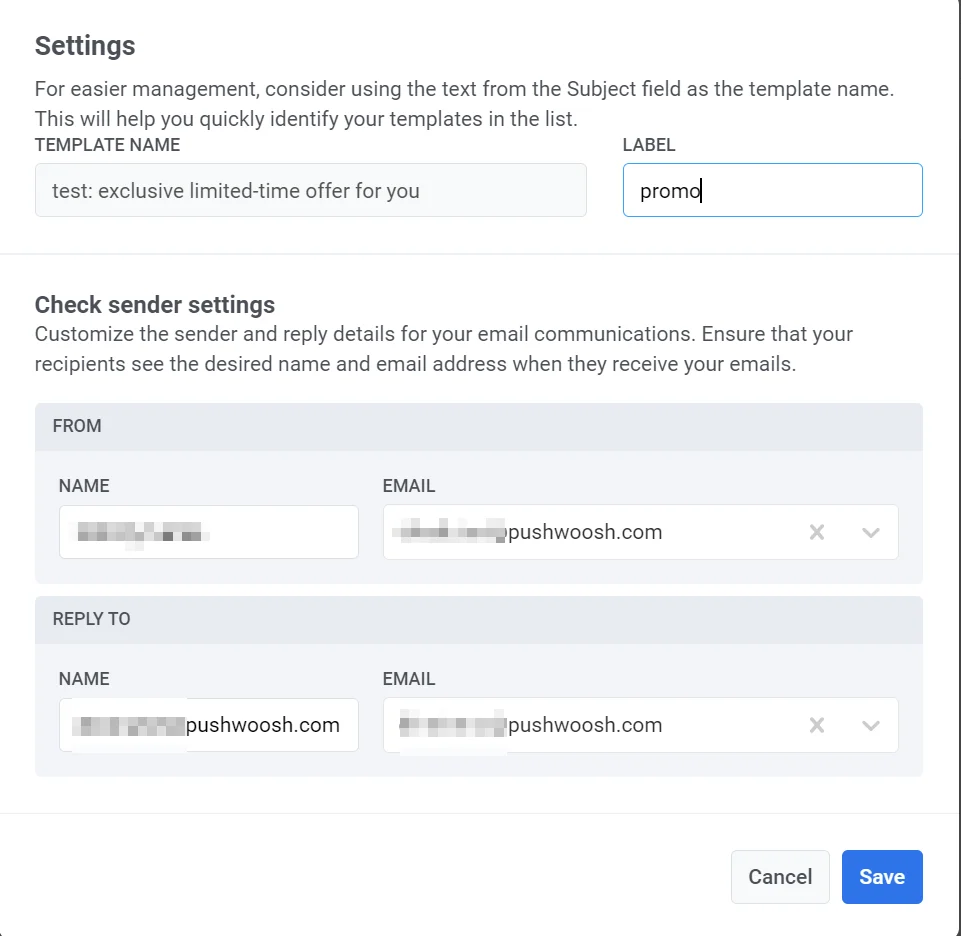
Управление контентом email
Anchor link toПосле создания и сохранения ваш email появится в списке контента.
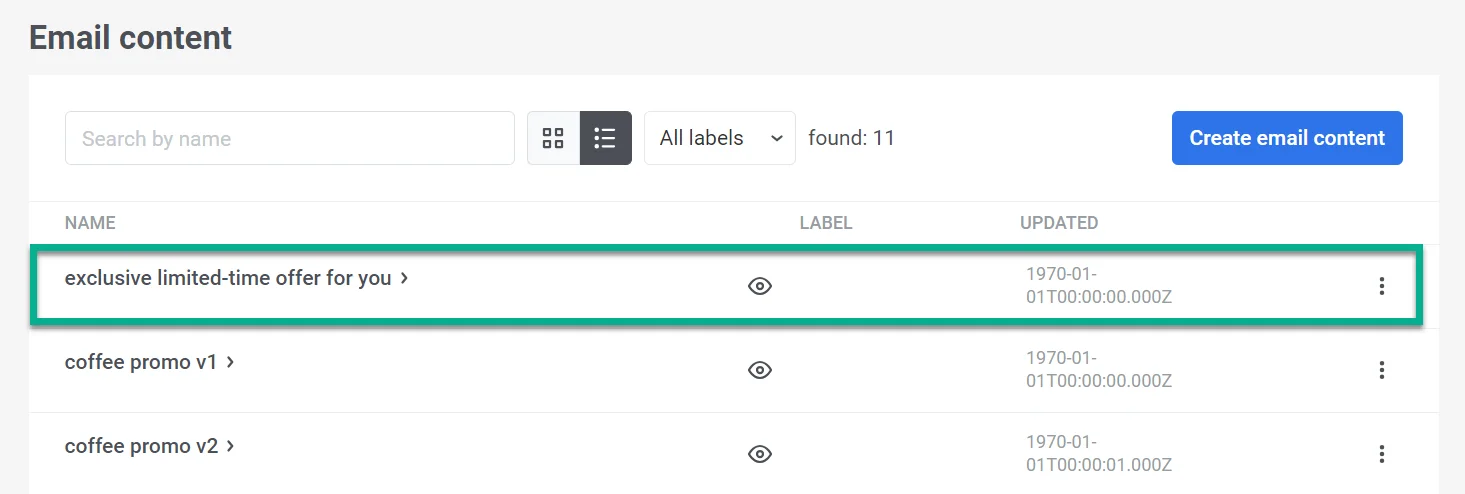
Оттуда вы можете легко включить его в свои Customer Journey. Это позволит вам отправлять автоматизированные, персонализированные сообщения и вносить необходимые правки. Узнать больше